最大20%のポイント還元等で話題のスマホアプリ「PayPay(ペイペイ)」は、銀行口座からPayPayの残高にチャージすることができます。
しかし、それには下記の手順が必要になります。
・Yahoo! JAPAN IDと連携する。
・Yahoo!マネーを登録する。
(Yahoo!ウォレット(財布)による支払い方法の中の一手段として、Yahoo!マネー(電子マネー)があります)
・チャージ用の銀行口座を追加する。
(銀行口座を追加するには、「Yahoo! JAPAN ID連携」と「Yahoo!マネーを登録する」作業が必要です)
・PayPayの残高に銀行口座からチャージする。
今回は、このうちYahoo! JAPAN IDと連携する方法を紹介します。
※なお、PayPayにクレジットカードを登録すると、お店での支払い時にクレジットカードから決済することができますが、クレジットカードからPayPay残高にチャージすることはできません。
※ただし、「本人認証サービス(3Dセキュア)を登録済みのYahoo! JAPANカード(VISA、MasterCard、JCB)」からは、PayPay残高にチャージすることができます。
(2019年3月5日現在)
Yahoo! JAPAN IDと連携する方法
※ここでは、Android版PayPayアプリ(バージョン 1.13.0)を使用します。
Yahoo! JAPAN IDと連携する
1.アプリを起動すると、「ホーム」画面が開くので、画面右下の「アカウント」をタップします。
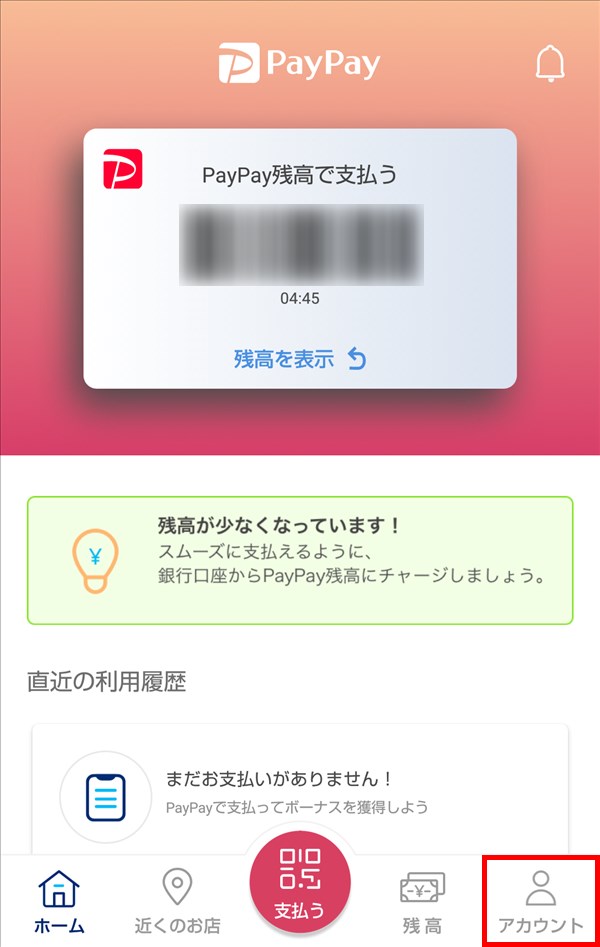
2.「アカウント」画面が開くので、「お支払い方法の管理」をタップします。
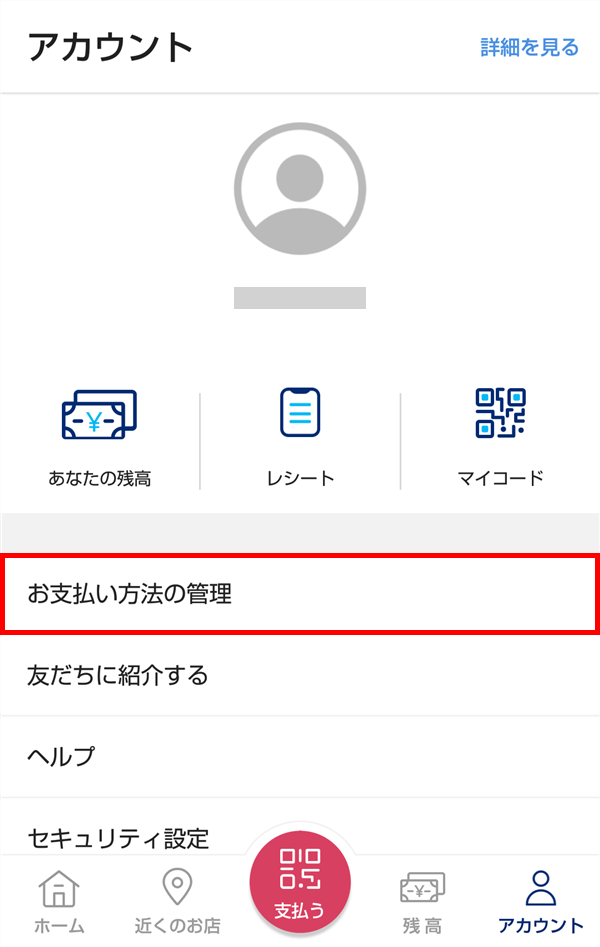
3.「お支払い方法の管理」画面が開くので、「Yahoo! JAPAN ID連携」をタップします。

4.画面下からスライド表示で「~Yahoo! JAPAN IDと連携する」画面が開くので、記載内容を確認し、「上記に同意して連携する」をタップします。
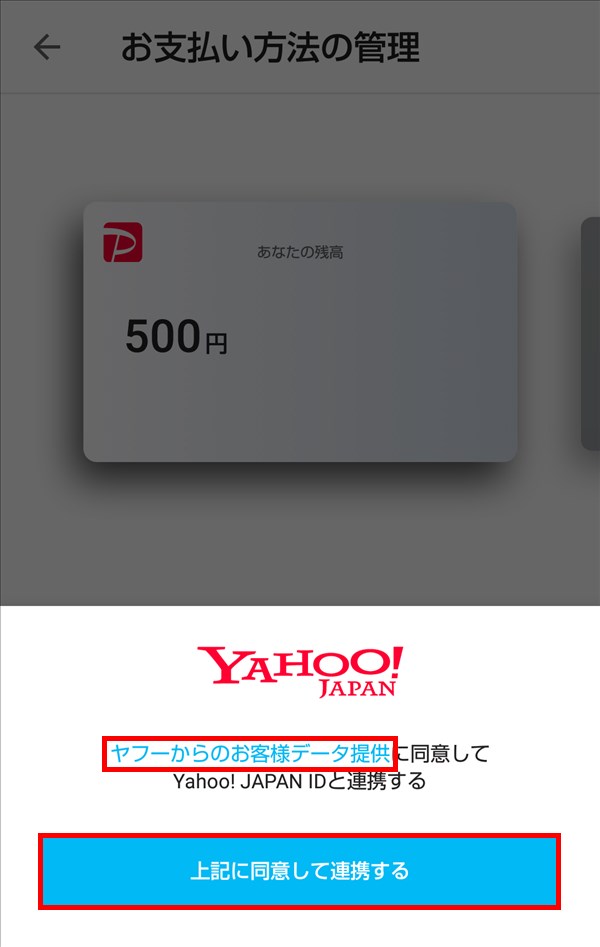
※「ヤフーからのお客様データ提供」リンクをタップすると、「PayPayアカウント連携」画面が開くので、記載内容を確認します。
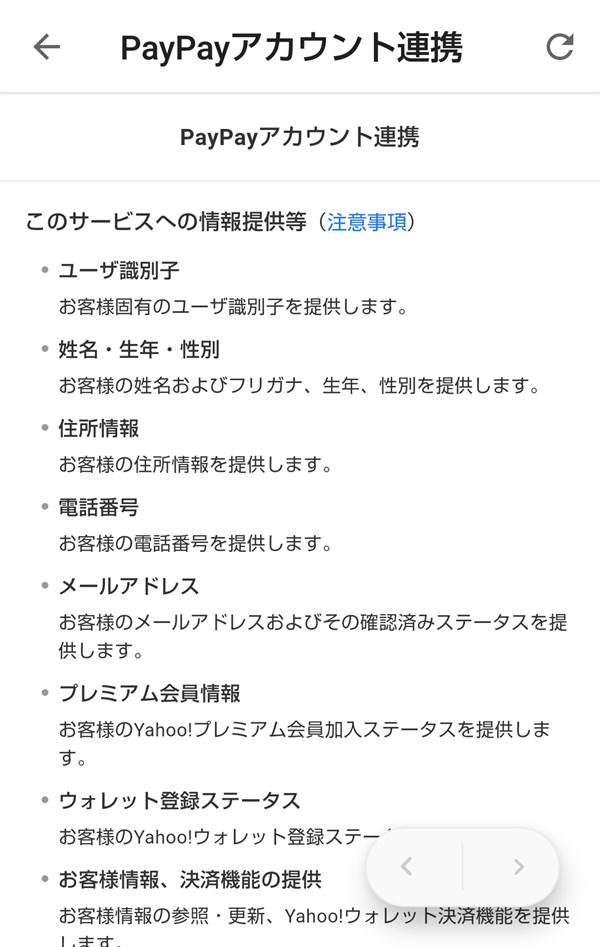
5.「ログイン – Yahoo! JAPAN」画面が開くので、PayPayとの連携に使用する「Yahoo! JAPAN ID」を「ID/携帯電話番号/メールアドレス」欄に入力し、「次へ」をタップします。
※「Yahoo! JAPAN ID」を所有していない場合は、「IDを新しく取得する」をタップします。
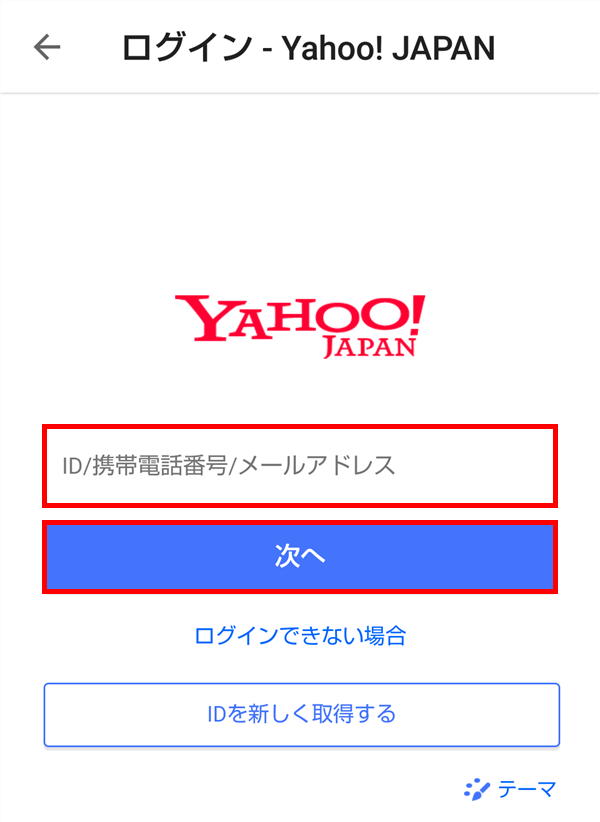
「パスワード」欄が開くので、パスワードを入力し、「ログイン」をタップします。
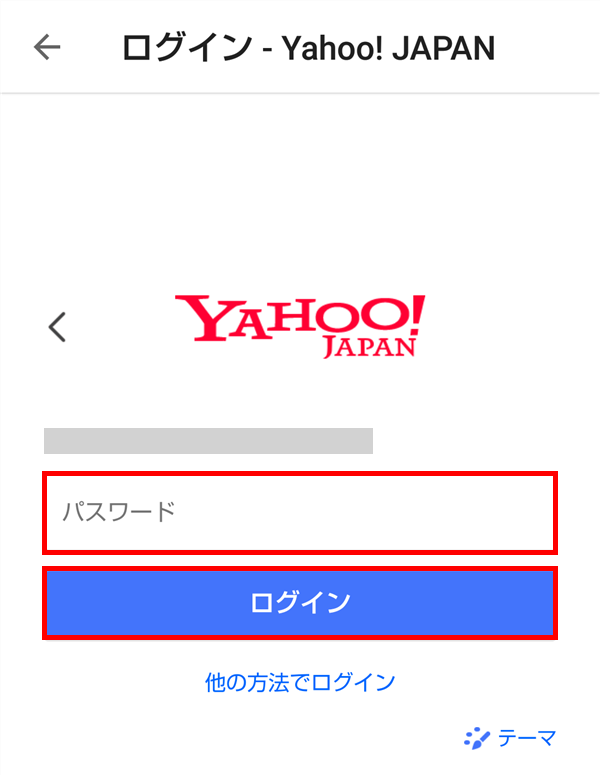
6.「お支払い方法の管理」画面に戻り、「Yahoo! JAPAN ID連携」項目が「Yahoo!マネーを登録する 未登録」に変わります。
これで、Yahoo! JAPAN IDとの連携手続きは完了です。
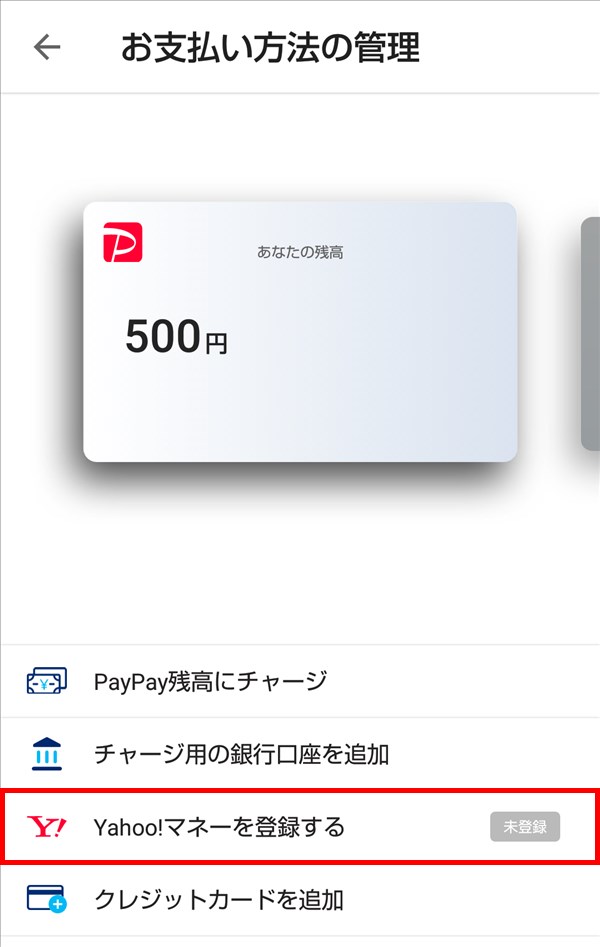
Yahoo! JAPAN IDとの連携を解除する
PayPayとYahoo! JAPAN IDとの連携は、解除することもできます。
7.上記「6.」の「お支払い方法の管理」画面で、画面左上の「←(戻る)」アイコンをタップします。
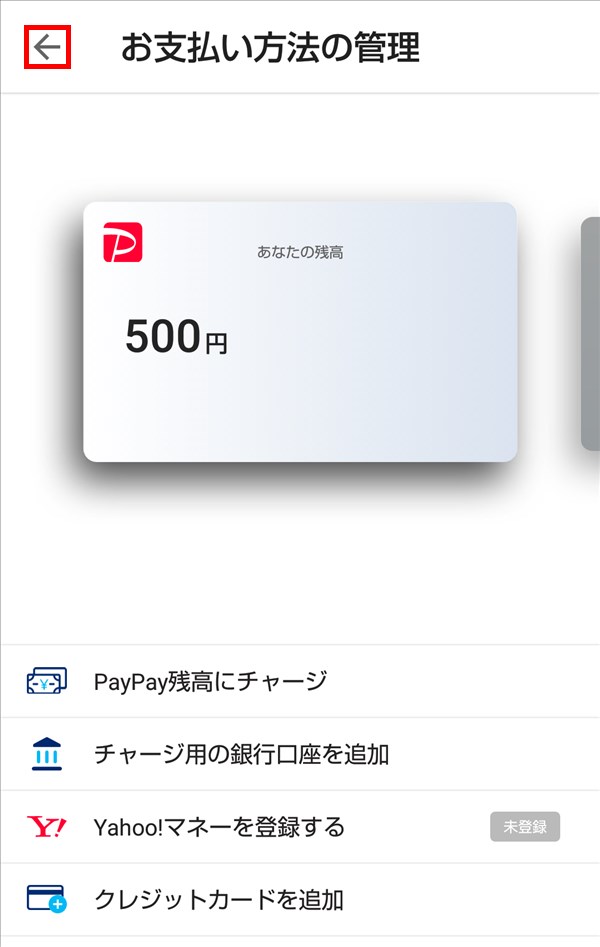
8.「アカウント」画面が開くので、画面を下方にスクロールして、「Yahoo! JAPAN IDの連携を解除する」をタップします。
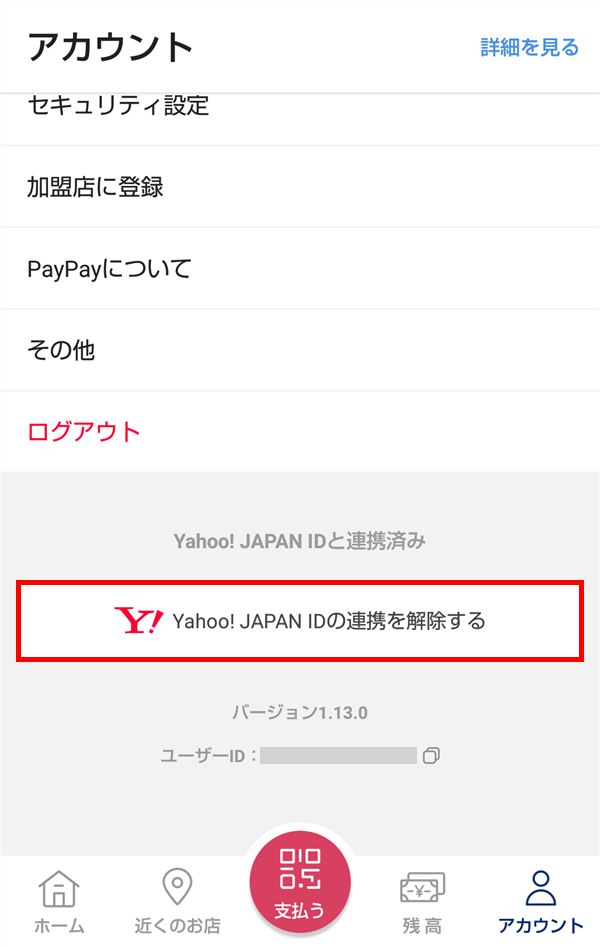
9.画面下からスライド表示で「本当に連携を解除しますか?」画面が開くので、記載内容を確認し、「連携を解除する」をタップします。
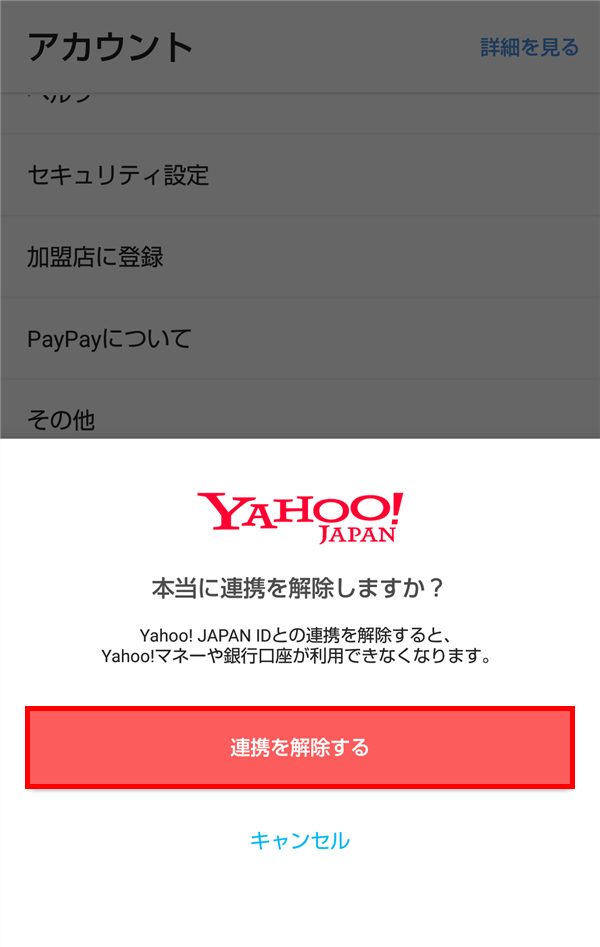
10.スライド表示画面が閉じて、「アカウント」画面に戻ると、Yahoo! JAPAN IDとの連携が解除されています。

次の手順は、下記を参照ください。
Yahoo!マネーを登録する。